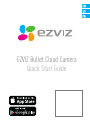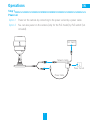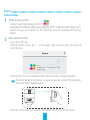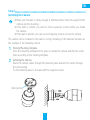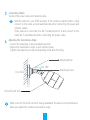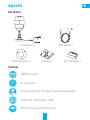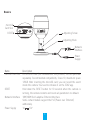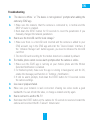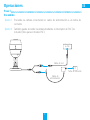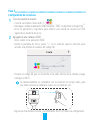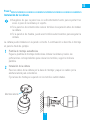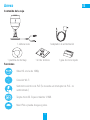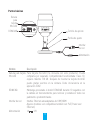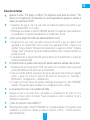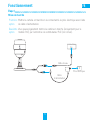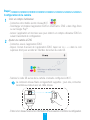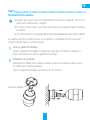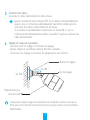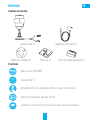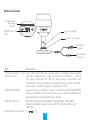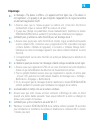EZVIZ EZHUSKYG16 Guide d'installation
- Catégorie
- Les routeurs
- Taper
- Guide d'installation
Ce manuel convient également à
La page charge ...
La page charge ...
La page charge ...
La page charge ...
La page charge ...
La page charge ...
La page charge ...
La page charge ...
La page charge ...
La page charge ...
La page charge ...
La page charge ...
La page charge ...
La page charge ...
La page charge ...
La page charge ...

15
FR
Fonctionnement
Étape1
Mise en marche
Première
option
Mettre la caméra en marche en la connectant à la prise électrique avec l'aide
du câble d’alimentation.
Deuxième
option
Vous pouvez également mettre la caméra en marche (uniquement pour le
modèle PoE) par l’entremise du commutateur PoE (non inclus).
Câble réseau
Câble
d’alimentation
Prise électrique
Commutateur
PoE

16
Étape2
Configuration de la caméra
1
Créer un compte d’utilisateur
- Connectez votre mobile à votre réseau Wi-Fi.
- Téléchargez et installez l’application EZVIZ en cherchant «EZVIZ» dans l’App Store
ou sur Google Play
TM
.
- Lancez l’application et inscrivez-vous pour obtenir un compte utilisateur EZVIZ en
suivant l’assistant de configuration.
2
Ajouter une caméra à EZVIZ
- Connectez-vous à l’application EZVIZ.
- Depuis l’écran d’accueil de l’application EZVIZ, tapez sur le «+» dans le coin
supérieur droit pour accéder à l’interface de lecture du code QR.
- Scannez le code QR au bas de la caméra et ensuite configurez le Wi-Fi.
La connexion réseau filaire est également supportée ; pour cela, connectez
la caméra au routeur avec un câble réseau.
- Entrez le bon fuseau horaire et les informations d’heure avancée et terminez la configuration.

17
FR
Étape3
Installation de la caméra
•Assurez-vous que le mur est suffisamment solide pour supporter trois fois le
poids de la caméra avec le support.
•Si le mur est de ciment, vous devez insérer des vis d’expansion avant d’installer
la caméra.
• Si le mur est en bois, vous pouvez utiliser des vis autotaraudeuses pour fixer la caméra.
La caméra peut être installée au mur ou au plafond. L’installation au mur sera prise
comme exemple dans le contenu suivant.
1
Coller le gabarit de montage
Collez le gabarit de montage à l’endroit que vous désirez installer la caméra et
percez les trous de vis selon le gabarit de montage.
2
Installation de la caméra
Acheminez les câbles de la caméra à travers la base de montage et faites passer
les câbles par l’ouverture latérale.
Fixez le support de montage au mur avec les vis fournies.
Ouverture latérale

18
3
Connexion des câbles
Connectez le câble d’alimentation et câble réseau.
Ajouter la caméra à votre compte EZVIZ. Si la caméra a été préalablement
ajoutée, elle se connectera automatiquement au même compte après la
connexion des câbles d’alimentation et de réseau.
Si la caméra est préalablement connectée à un réseau Wi-Fi, elle se
connectera automatiquement au même réseau Wi-Fi après la connexion du
câble d’alimentation.
4
Réglage de l’angle de surveillance
- Desserrez la vis de réglage et le bouton de réglage.
- Ajustez l’angle de surveillance dans la direction souhaitée.
- Serrez la vis de réglage et le bouton de réglage après avoir terminé.
0 à 360°
Emplacement pour
carte microSD
Vis de réglage
Bouton de réglage
0 à 180°
Lorsque vous réglez l’angle de surveillance de la caméra, assurez-vous que la
fente pour carte microSD est tournée vers le bas pour assurer une performance
imperméable.

19
FR
Annexe
Contenu de la boîte
Caméra Cloud (1) Adaptateur électrique (1)
Gabarit de montage (1) Kit de vis (1) Guide de démarrage rapide (1)
Fonctions
Vidéo en direct HD 1080P
Connexion Wi-Fi
Alimentation PoE (le commutateur PoE est requis et non fourni).
Carte microSD (espace maximal 128Go)
Conforme à la norme IP66 de protection contre l’eau et la poussière

20
Notions de base
Emplacement
pour carte
microSD
RÉINITIALISA
-
TION
Interface
réseau
Alimentation
électrique
Vis de réglage
Bouton de réglage
Nom Description
Emplacement pour
carte microSD
Pour carte microSD (non incluse avec ce produit). Vous pouvez
l’acheter séparément. Type de carte recommandé: Classe
10, espace maximal de 128Go. Vous pouvez enregistrer les
événements sur la caméra après avoir inséré la carte microSD.
Vous devez l’initialiser depuis l’application EZVIZ.
RÉINITIALISATION Avec la caméra en marche, maintenez le bouton RÉINITIALISATION
enfoncé pendant 10 secondes pour que la caméra redémarre et
réinitialise tous les paramètres par défaut.
Interface réseau Interface Ethernet à adaptation automatique 10M/100M
Certains modèles peuvent aussi gérer PoE (l’alimentation par
Ethernet)
Alimentation électrique 1A 12V

21
FR
Dépannage
Q:
Le message «The device is offline.» (L’appareil est hors ligne.) ou «The device is
not registered.» (L’appareil n’est pas enregistré.) apparaît lors de l’ajout la caméra
en utilisant l’application EZVIZ.
R:
1. Assurez-vous que le réseau auquel la caméra est connectée fonctionne
normalement et que le serveur DHCP du routeur est activé.
2. Si vous avez changé les paramètres réseau manuellement, maintenez le bouton
RÉINITIALISATION enfoncé pendant 10secondes pour réinitialiser les réglages.
Q:
Comment puis-je utiliser la carte microSD pour un stockage local ?
R:
1. Assurez-vous qu’une une carte microSD est insérée et que la caméra est ajoutée
à votre compte EZVIZ. Connectez-vous à l’application EZVIZ et accédez à la page
«Device Details» (Détails de l’appareil), si le bouton «Initialize Storage Card»
(Initialisez la carte de stockage) apparait, vous devrez d’abord initialiser la carte
microSD.
2. L’enregistrement sur la carte microSD est activé par défaut pour la détection de
mouvement.
Q:
Le mobile ne peut pas recevoir les messages d’alerte lorsque la caméra est en ligne.
R:
1. Assurez-vous que l’application EZVIZ est en cours d’exécution sur votre téléphone
mobile et que la Notification de détection de mouvement est activée.
2. Pour le système Android, assurez-vous que l’application s’exécute en arrière-plan
; et pour l’iOS, autorisez les notifications d’avance de message sous «Settings >
Notification» (Réglages > Notifications).
3. S’il n’y a toujours pas de messages d’alerte, maintenez le bouton RÉINITIALISATION
enfoncé pendant 10secondes pour réinitialiser les réglages de la caméra.
Q:
La visualisation en temps réel ou la lecture a échoué.
R:
Assurez-vous que votre réseau est bien connecté. L’affichage de vidéo en direct
requiert une bonne bande passante. Vous pouvez rafraichir la vidéo ou changer de
réseau, puis essayer de nouveau.
Q:
Comment puis-je me connecter à un autre Wi-Fi ?
R:
Maintenez le bouton RÉINITIALISATION de la caméra enfoncé pendant 10 secondes
pour réinitialiser et redémarrer la caméra et rétablissez la connexion Wi-Fi environ
1 minute plus tard.
-
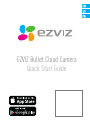 1
1
-
 2
2
-
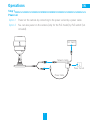 3
3
-
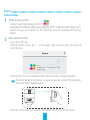 4
4
-
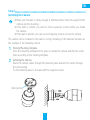 5
5
-
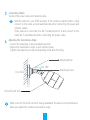 6
6
-
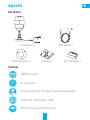 7
7
-
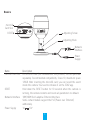 8
8
-
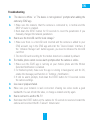 9
9
-
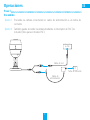 10
10
-
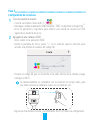 11
11
-
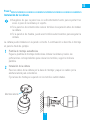 12
12
-
 13
13
-
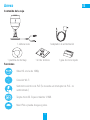 14
14
-
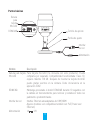 15
15
-
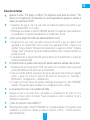 16
16
-
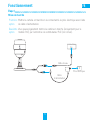 17
17
-
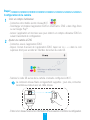 18
18
-
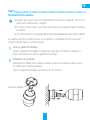 19
19
-
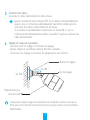 20
20
-
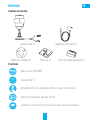 21
21
-
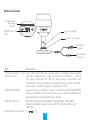 22
22
-
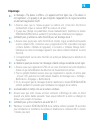 23
23
EZVIZ EZHUSKYG16 Guide d'installation
- Catégorie
- Les routeurs
- Taper
- Guide d'installation
- Ce manuel convient également à
dans d''autres langues
- English: EZVIZ EZHUSKYG16 Installation guide
- español: EZVIZ EZHUSKYG16 Guía de instalación
Documents connexes
-
EZVIZ Ezviz Guide d'installation
-
EZVIZ C3N Le manuel du propriétaire
-
EZVIZ Outdoor 1080p Security Camera Surveillance Strobe Light & Siren IP66 Weatherproof 100ft Night Vision 2.4G Wi-Fi/Wired Two-Way Audio Works Manuel utilisateur
-
EZVIZ Mini Pano (CS-CV346-A0-7A3WFR) Manuel utilisateur
-
EZVIZ 843631134993 Manuel utilisateur
-
EZVIZ EZ2063B2 Manuel utilisateur
-
EZVIZ C3W Color Night Vision Le manuel du propriétaire
-
EZVIZ 3216558956 Manuel utilisateur
-
EZVIZ Mini PLUS Manuel utilisateur
-
EZVIZ C2 MINI Guide de démarrage rapide